Jak wyłączyć program antywirusowy w systemie Windows 11/10
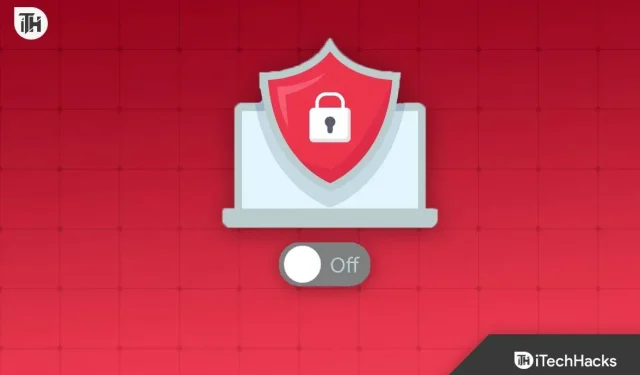
Komputer z systemem Windows jest dostarczany z programem Windows Defender, który zapewnia ogólną ochronę komputera. Jednak monity programu antywirusowego mogą czasami stanowić problem. Możesz otrzymywać te powiadomienia, gdy odwiedzasz stronę internetową bez certyfikatu SSL, pobierasz aplikacje lub kopiujesz pliki z urządzeń zewnętrznych na swój komputer. Z tych powodów wiele osób decyduje się na wyłączenie domyślnego programu antywirusowego w systemach Windows 10 i 11. Niektórzy wyłączają go podczas instalowania programu antywirusowego innej firmy na swoim komputerze.
Microsoft coraz bardziej utrudnia wyłączenie standardowego programu antywirusowego dla systemu Windows. We wcześniejszych wersjach systemu Windows można było wyłączyć program antywirusowy z aplikacji Windows Defender, ale teraz jest to trudniejsze niż kiedykolwiek. Jeśli szukasz sposobu na wyłączenie antywirusa w systemie Windows 11/10, w tym artykule dowiesz się, jak to zrobić.
Kroki, aby wyłączyć program antywirusowy w systemie Windows 11/10
Istnieją dwa sposoby wyłączenia domyślnego programu antywirusowego w systemach Windows 11 i 10: za pomocą Edytora rejestru, Edytora zasad grupy lub Autorun. Porozmawiajmy jak-
Przez edytor rejestru
Pierwszym sposobem wyłączenia programu antywirusowego w systemie Windows 11/10 jest edytor rejestru. Aby to zrobić, wykonaj kroki podane poniżej:
- Otwórz menu Start , klikając ikonę Start na pasku zadań.
- Znajdź „Zabezpieczenia systemu Windows” i otwórz je.
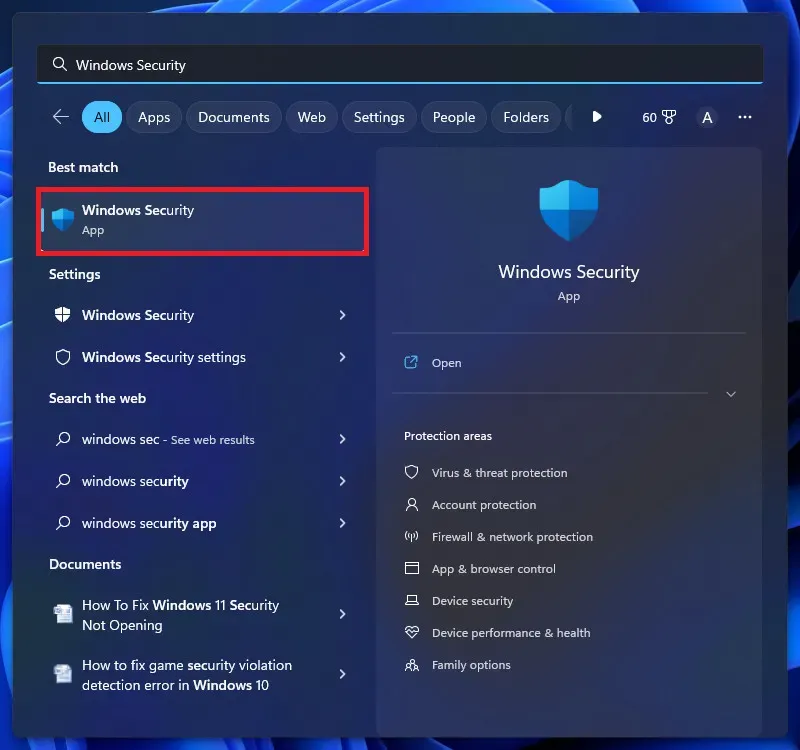
- W oknie Zabezpieczenia Windows kliknij Ochrona przed wirusami i zagrożeniami, aby je otworzyć.
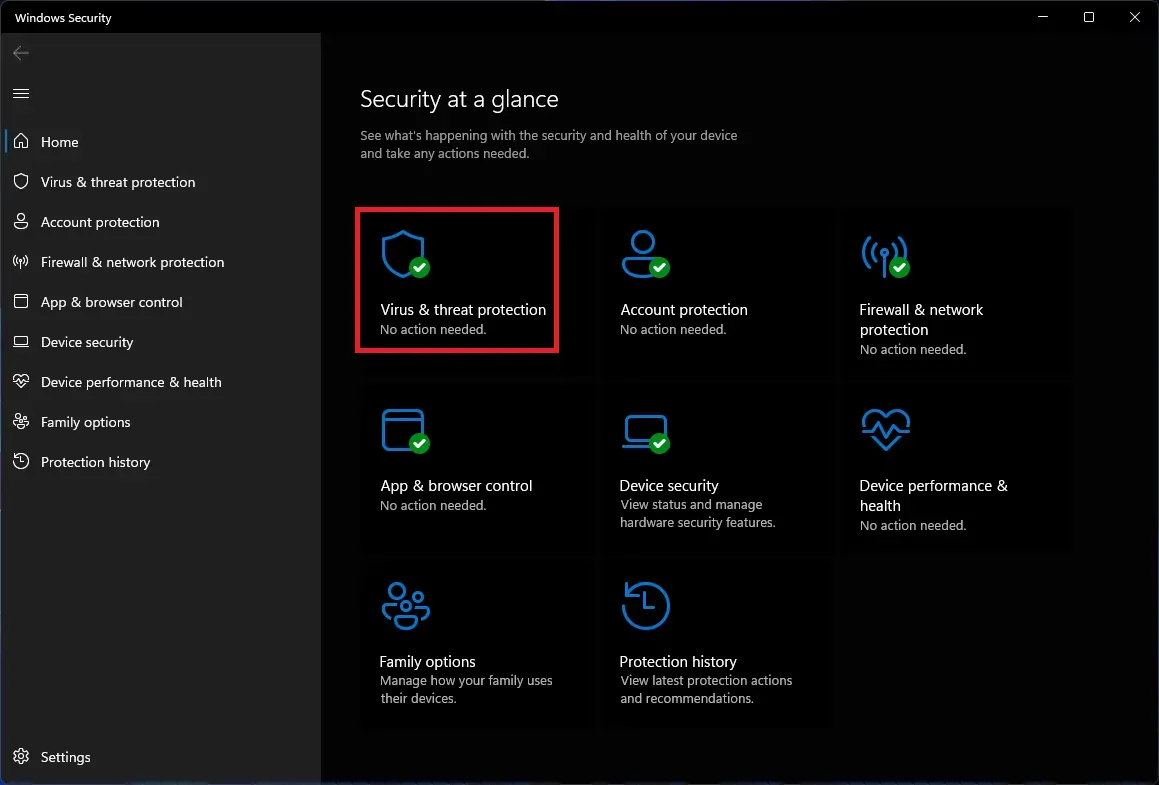
- Następnie kliknij „ Zarządzaj ustawieniami ”.
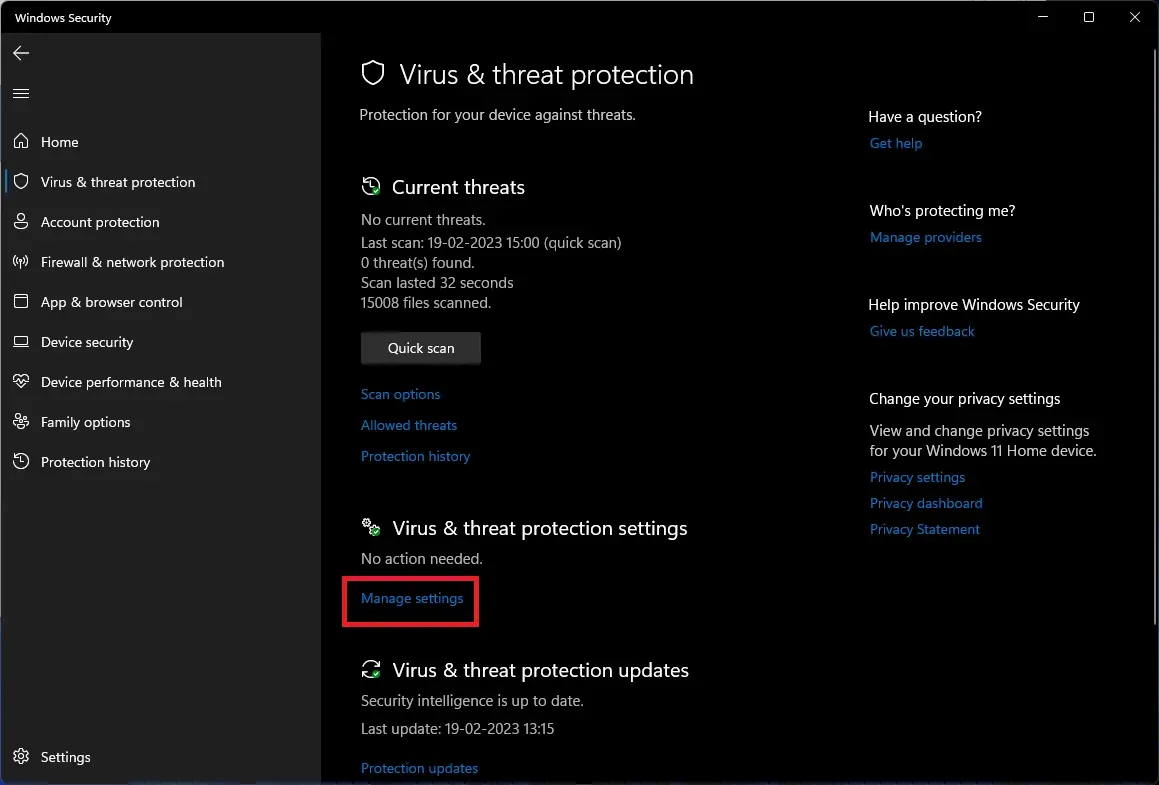
- Przewiń w dół do sekcji Ochrona przed manipulacją i wyłącz przełącznik pod nią.
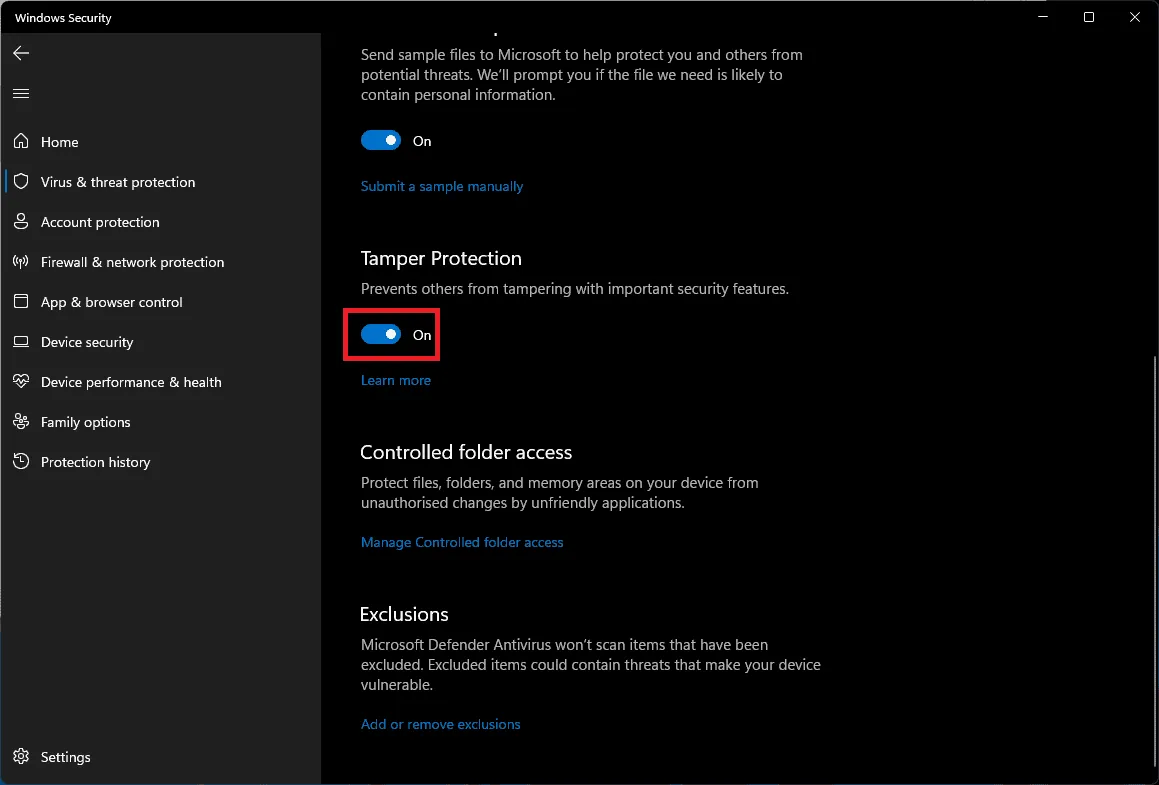
- Zostanie wyświetlony monit UAC; kliknij Tak, aby kontynuować.
- Teraz naciśnij kombinację klawiszy Windows + R; Otworzy się okno dialogowe Uruchom .
- Tutaj wpisz regedit i naciśnij Enter , aby otworzyć Edytor rejestru .
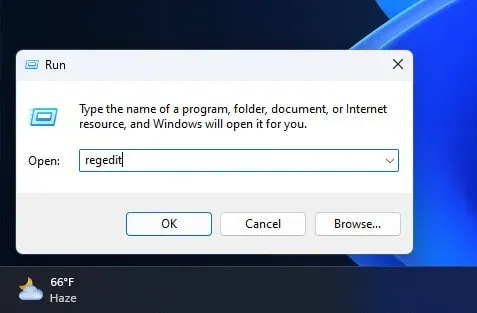
- W oknie Edytora rejestru przejdź do następującego adresu:
- HKEY_LOCAL_MACHINE\SOFTWARE\Microsoft\Windows Defender
- Kliknij prawym przyciskiem myszy folder Windows Defender na lewym pasku bocznym, a następnie wybierz Uprawnienia z otwartego menu kontekstowego.
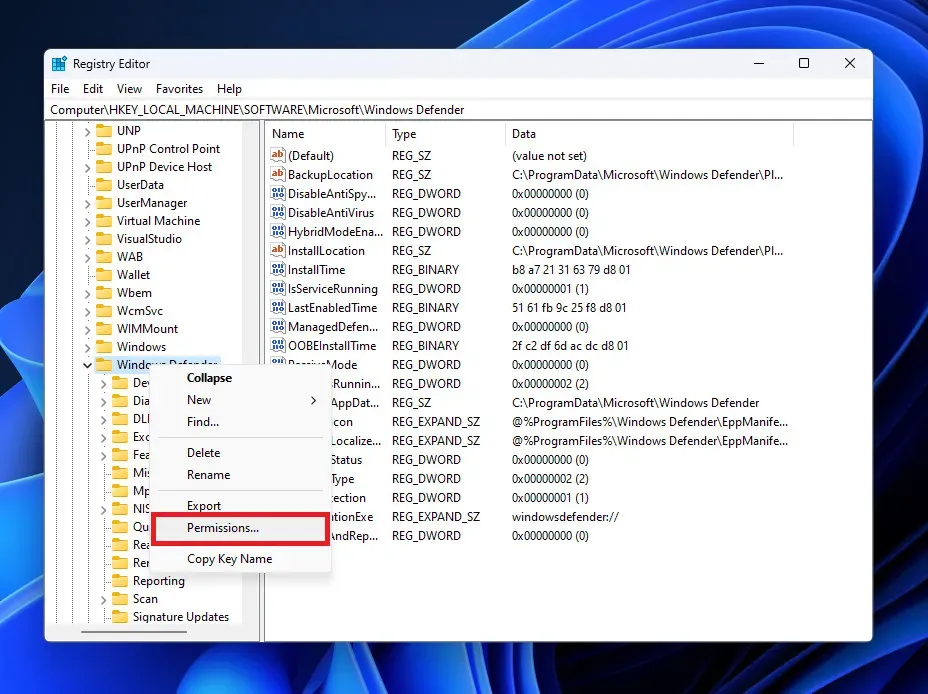
- W oknie Uprawnienia kliknij przycisk Zaawansowane .
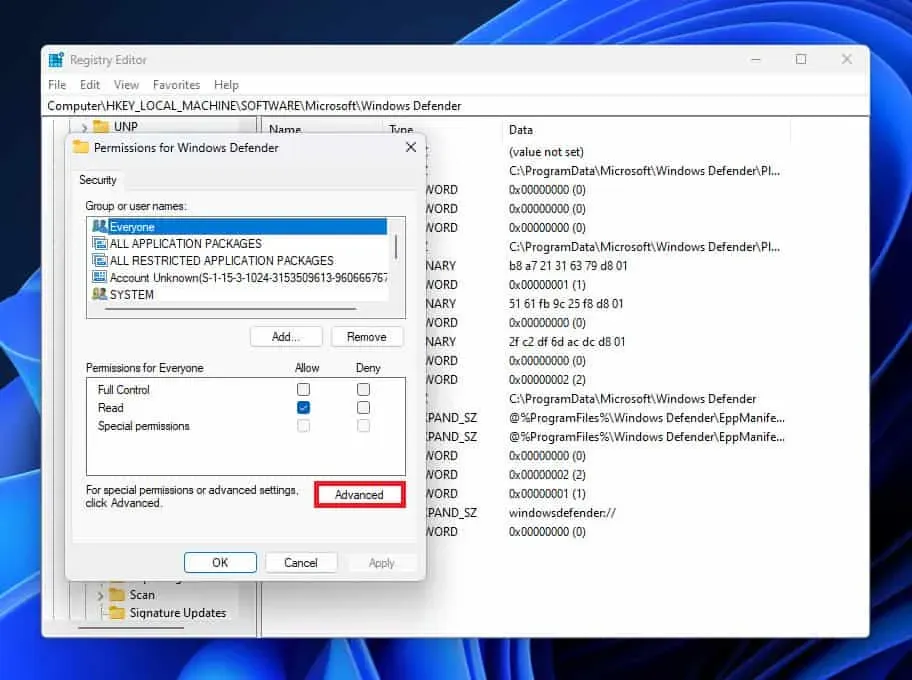
- Kliknij przycisk Zmień obok opcji Właściciel.
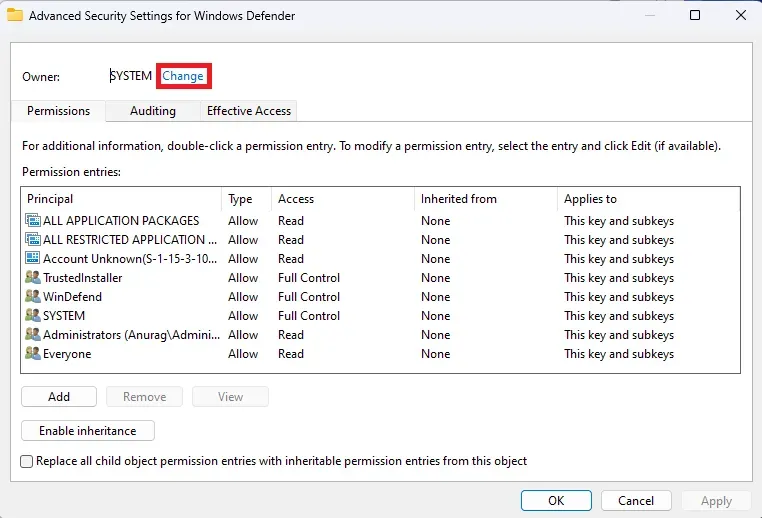
- W następnym oknie, które zostanie otwarte, kliknij „Zaawansowane ” .
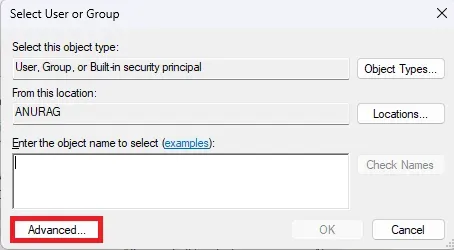
- Teraz kliknij przycisk Znajdź teraz .
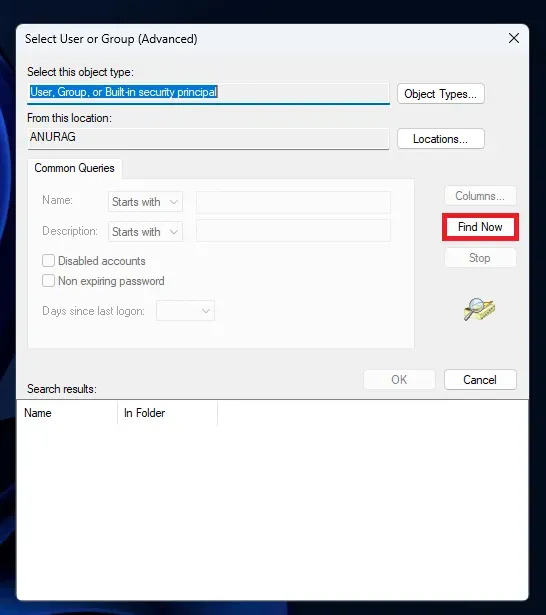
- Wybierz konto administratora, kliknij OK, a następnie ponownie OK , aby zapisać zmiany.
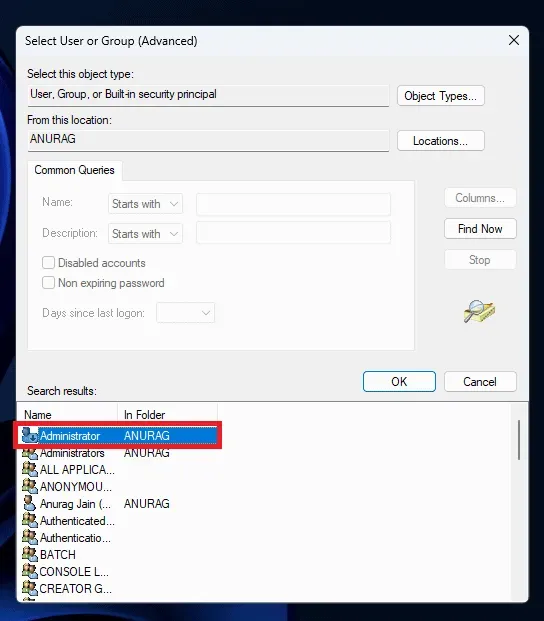
- Teraz zaznacz Zastąp właściciela podkontenerów i obiektów oraz Zastąp wszystkie wpisy uprawnień obiektów podrzędnych wpisami uprawnień odziedziczonymi z tego obiektu.
- Kliknij przycisk Zastosuj . Otrzymasz monit o zabezpieczenia systemu Windows; kliknij Tak, aby potwierdzić.
- Następnie kliknij OK . Teraz tylko uprawnienia dla programu Windows Defender pozostaną otwarte.
- W obszarze Uprawnienia administratora zobaczysz określone uprawnienia, na które możesz zezwolić lub odmówić. Tutaj zaznacz pole „Zezwól ” obok „Pełna kontrola”. Kliknij Zastosuj , a następnie OK, aby zapisać zmiany.
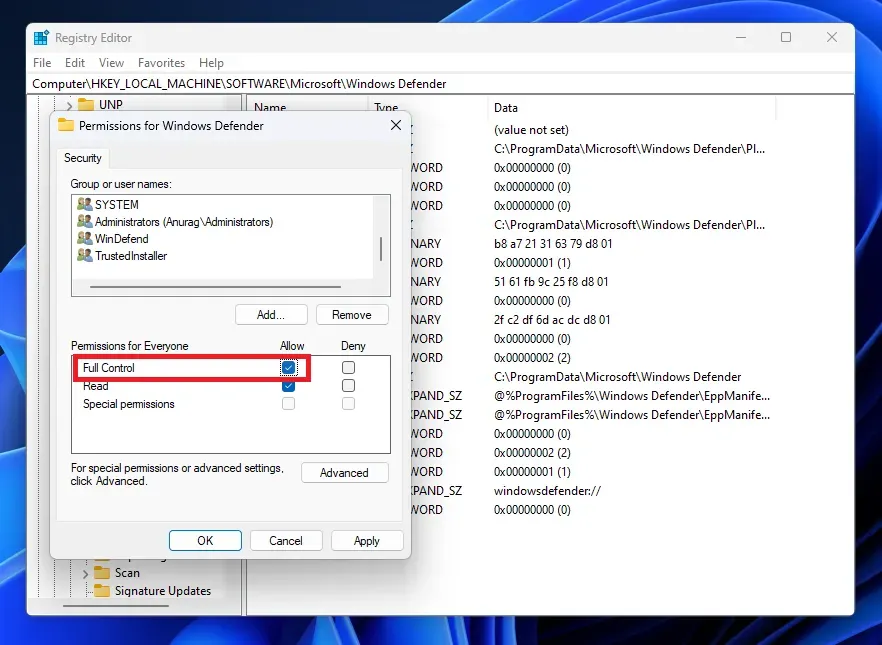
- Upewnij się, że jesteś w folderze Windows Defender w Edytorze rejestru.
- Kliknij prawym przyciskiem myszy po prawej stronie, wybierz Nowy , a następnie Wartość DWORD (32-bitowa) .
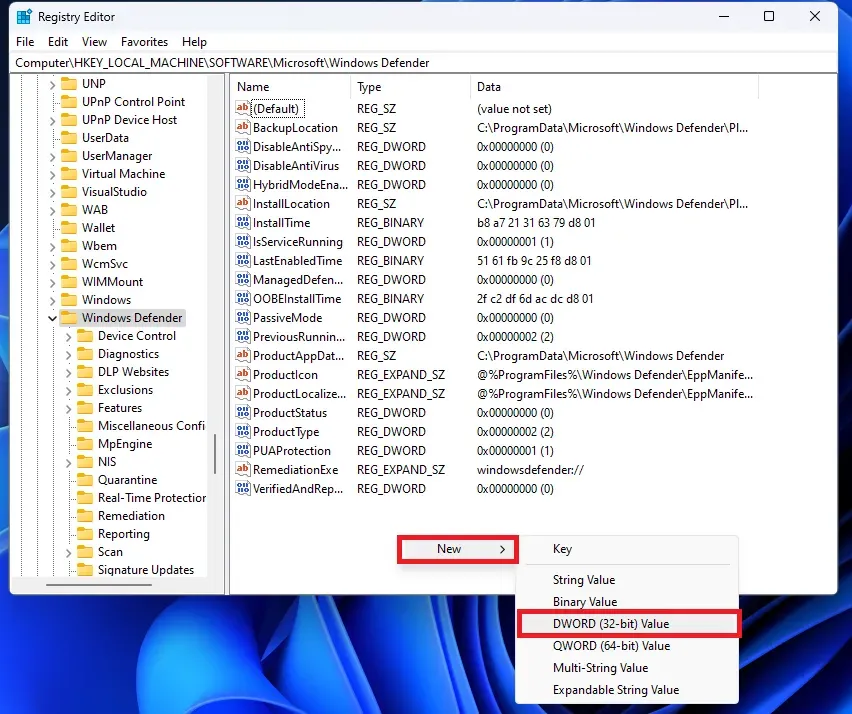
- Nazwij nową wartość DisableAntivirus . Podobnie utwórz jeszcze dwie wartości o nazwach DisableAntiSpyware i ServiceStartStates .
- Będziesz musiał edytować wszystkie nowe wartości, które utworzyłeś, i każdą z podanych wartości o 1 . Aby edytować wartość, kliknij ją dwukrotnie i możesz zmienić dane wartości. Następnie kliknij OK.
Poprzez Edytor zasad grupy
Możesz także wyłączyć program antywirusowy w systemie Windows 11/10 za pomocą Edytora zasad grupy. Należy jednak pamiętać, że ten krok można wykonać tylko w wersjach Windows Pro i Enterprise, a nie w wersji Home. Można to zrobić, wykonując czynności podane poniżej:
- Naciśnij kombinację klawiszy Windows + I, aby otworzyć aplikację Ustawienia na komputerze.
- Na lewym pasku bocznym kliknij Prywatność i bezpieczeństwo, a następnie po prawej stronie kliknij Zabezpieczenia systemu Windows.
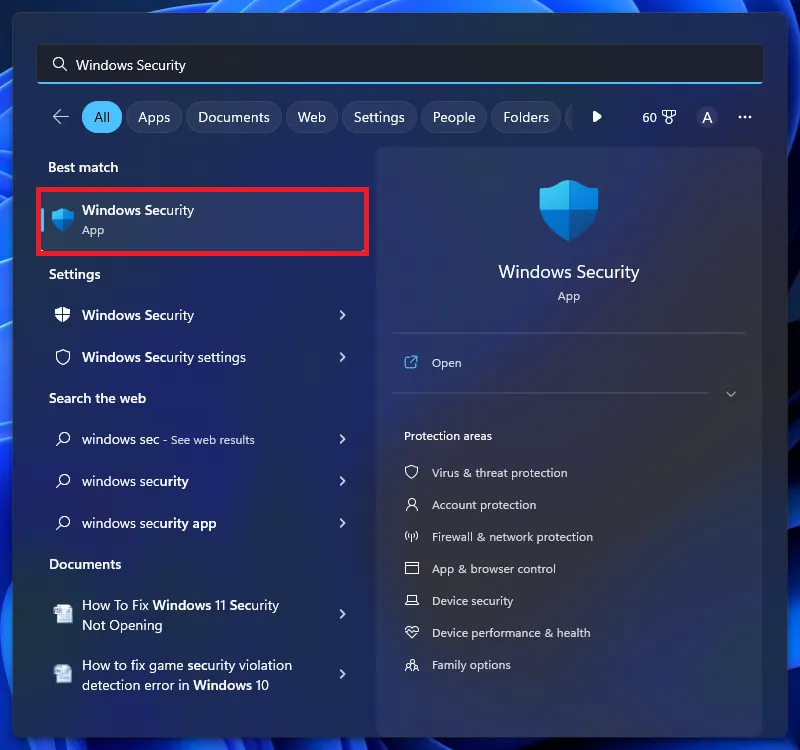
- Teraz kliknij „Ochrona przed wirusami i zagrożeniami ”.
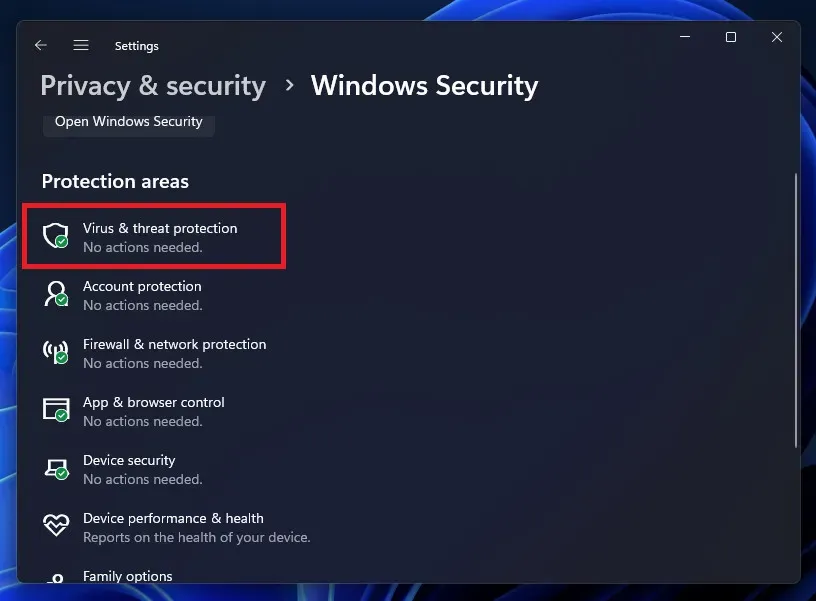
- Następnie kliknij opcję Zarządzaj ustawieniami w obszarze Ustawienia ochrony przed wirusami i zagrożeniami .
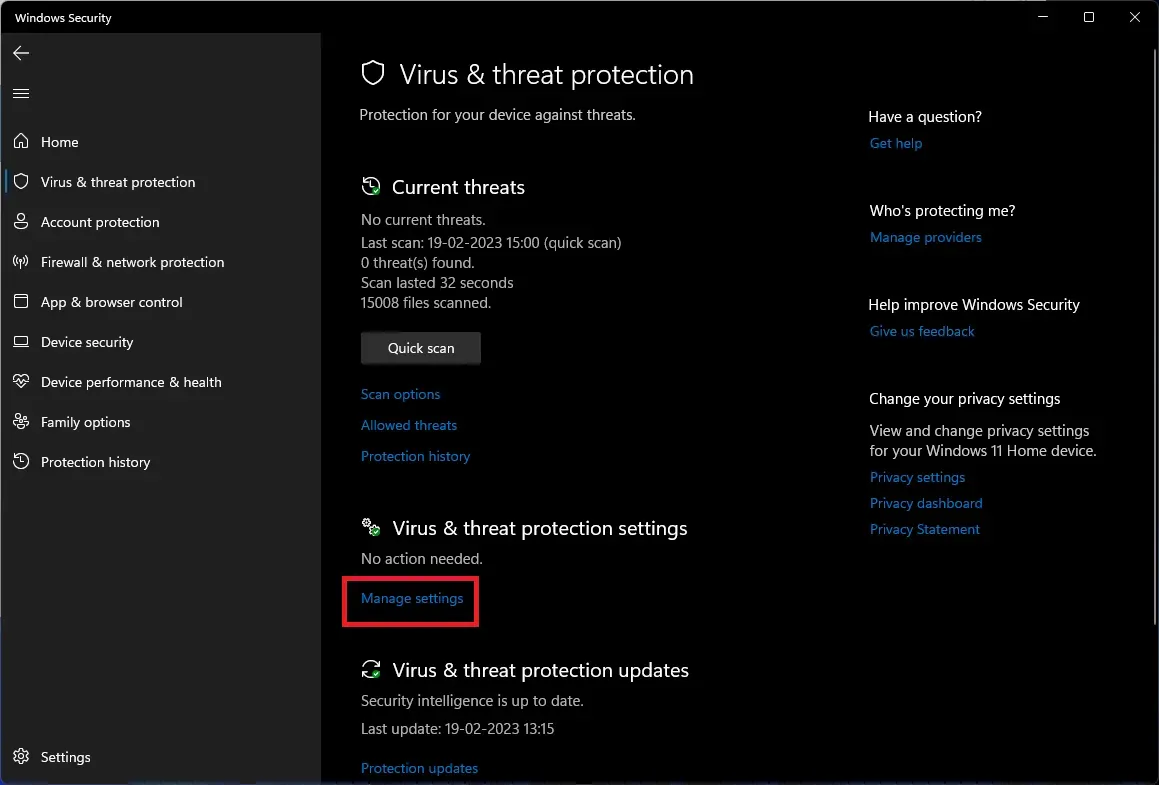
- Teraz wyłącz przełącznik pod ochroną antysabotażową . Potwierdź rozłączenie, klikając „Tak”, gdy pojawi się monit UAC.
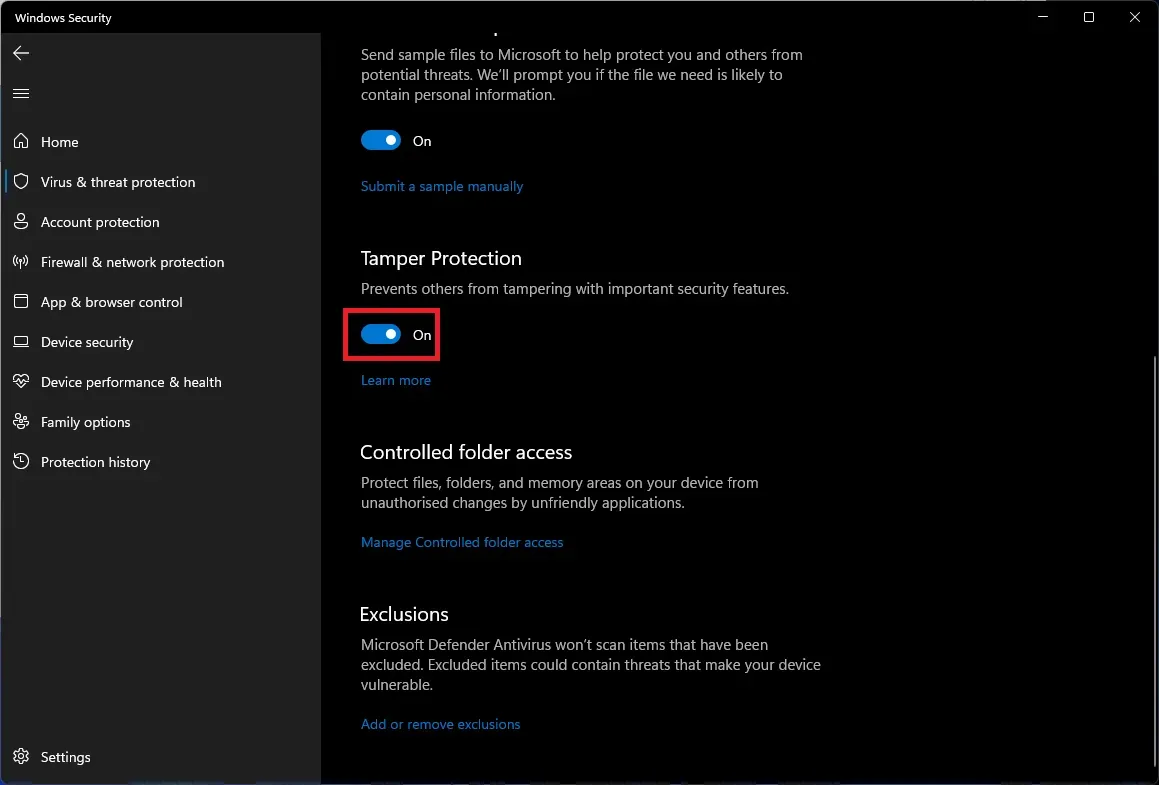
- Naciśnij kombinację klawiszy Windows + R, wpisz gpedit.msc i naciśnij Enter .
- W Edytorze zasad grupy przejdź do następującej lokalizacji:
- Konfiguracja komputera>Szablony administracyjne>Składnik systemu Windows > Microsoft Defender Antivirus
- Kliknij prawym przyciskiem myszy Wyłącz program antywirusowy Microsoft Defender , a następnie kliknij Zmień .
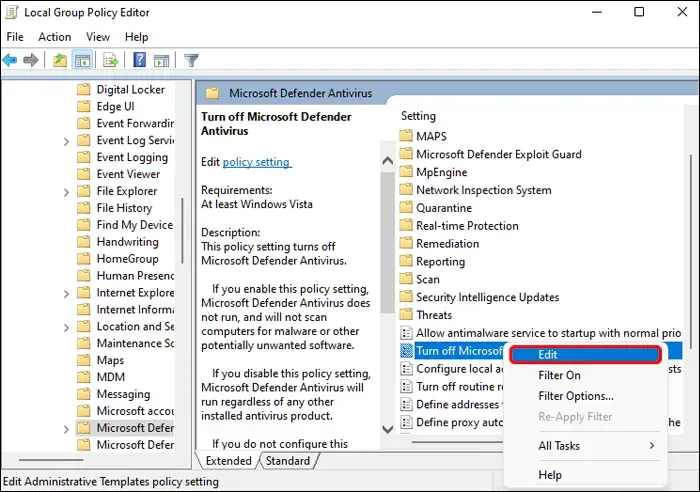
- Wybierz „Włączone” , następnie kliknij „Zastosuj” , a następnie „OK” .
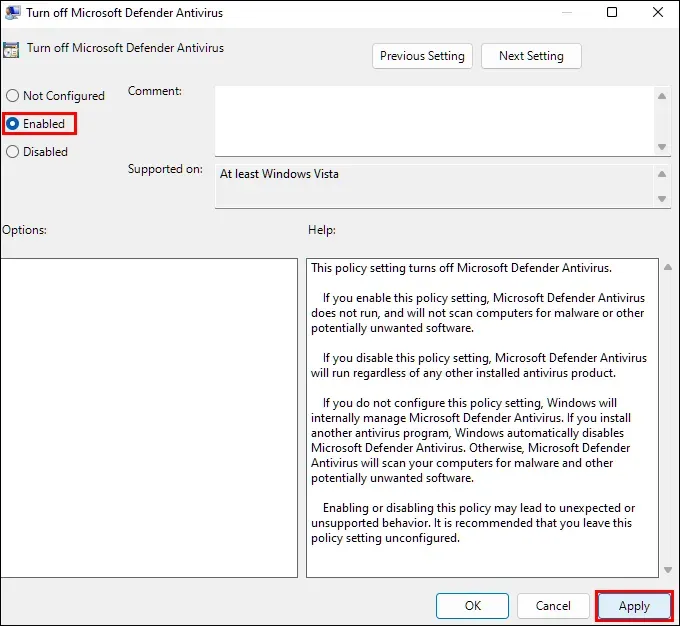
- Teraz kliknij prawym przyciskiem myszy opcję Zezwalaj na ciągłe uruchamianie usługi ochrony przed złośliwym oprogramowaniem , a następnie wybierz opcję Edytuj z menu, które zostanie otwarte.
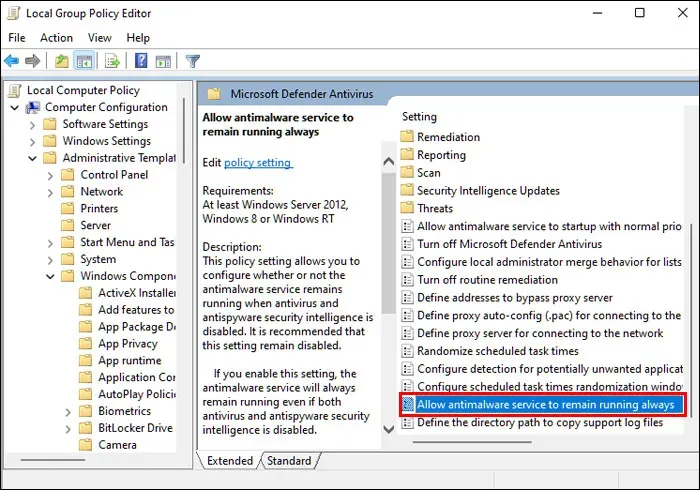
- Następnie wybierz opcję „Wyłączone” . Następnie kliknij „Zastosuj” , a następnie kliknij „OK” .
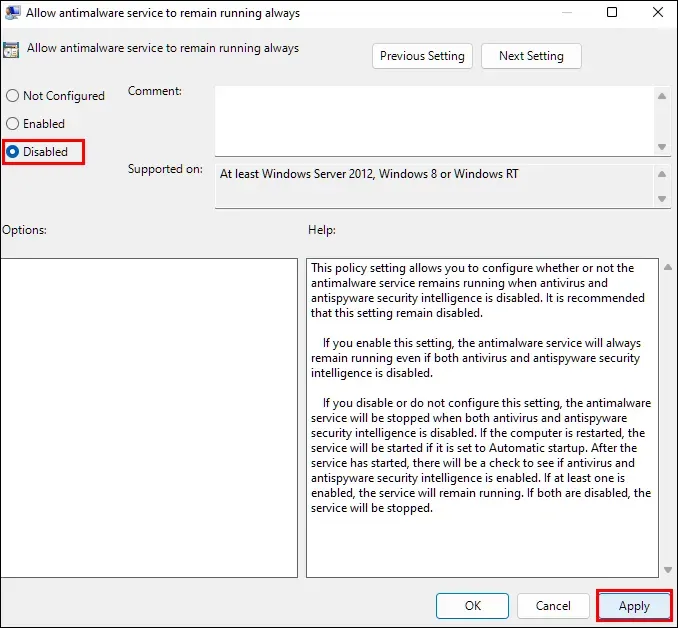
- Teraz kliknij dwukrotnie folder Ochrona w czasie rzeczywistym, aby go otworzyć.
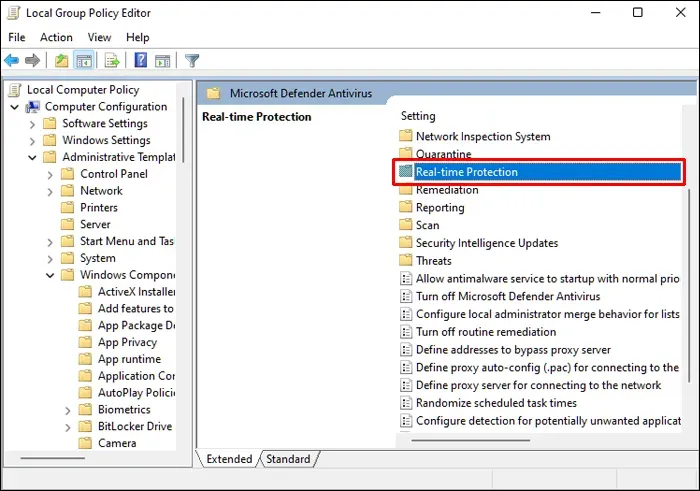
- Tutaj kliknij dwukrotnie „Wyłącz ochronę w czasie rzeczywistym”, aby ją edytować.
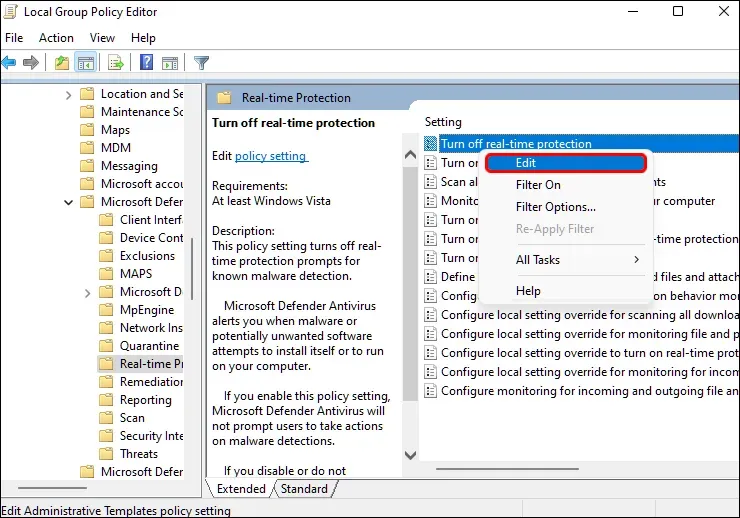
- Wybierz Włączone , kliknij Zastosuj , a następnie OK .
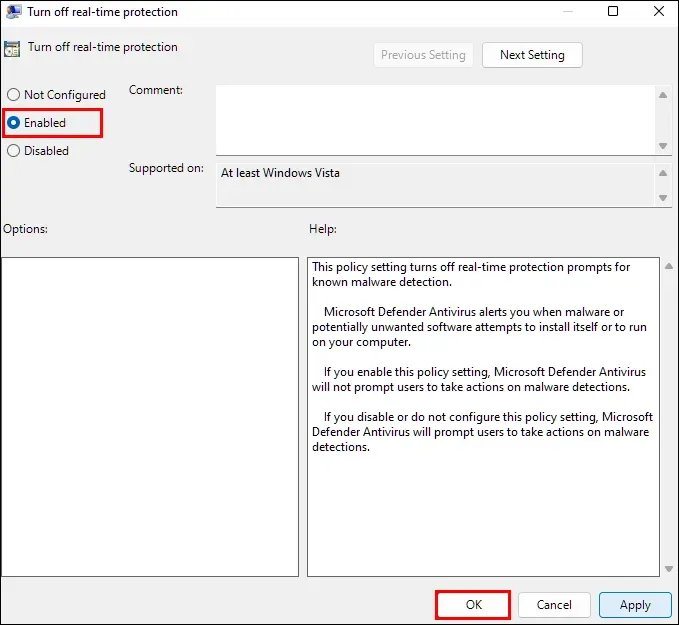
- Teraz otwórz menu Start i wpisz „Harmonogram zadań” w pasku wyszukiwania. Kliknij pierwszą opcję, która zostanie otwarta, aby otworzyć Harmonogram zadań.
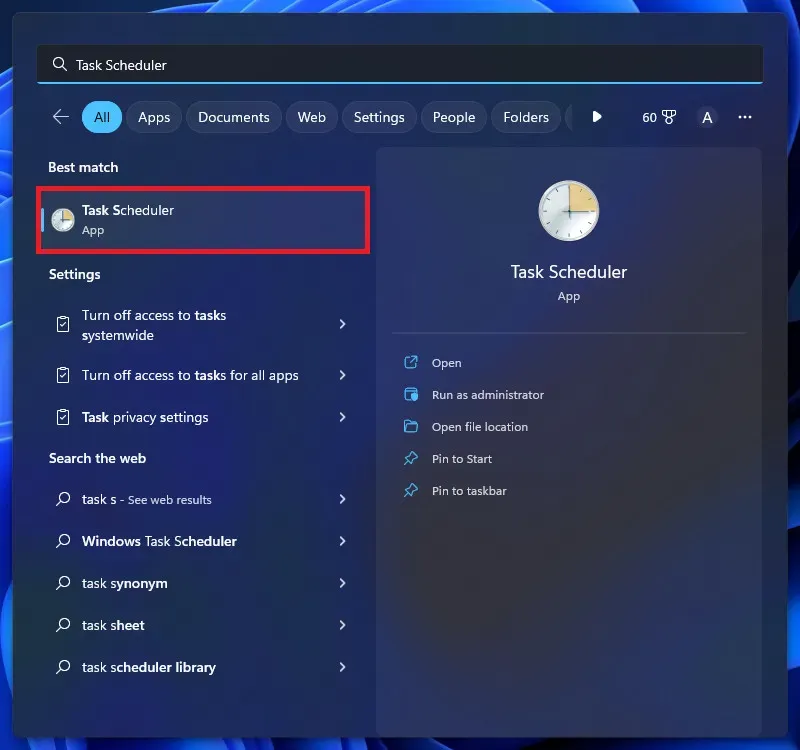
- Tutaj przejdź do następującego adresu-
- Biblioteka Harmonogramu zadań > Microsoft > Windows > Windows Defender.
- Teraz kliknij prawym przyciskiem myszy Usługa pamięci podręcznej usługi Windows Defender , a następnie Wyłącz , aby ją wyłączyć. Podobnie wyłącz narzędzie Oczyszczanie programu Windows Defender , Skanowanie programu Windows Defender i Zaplanowane skanowanie programu Windows Defender.
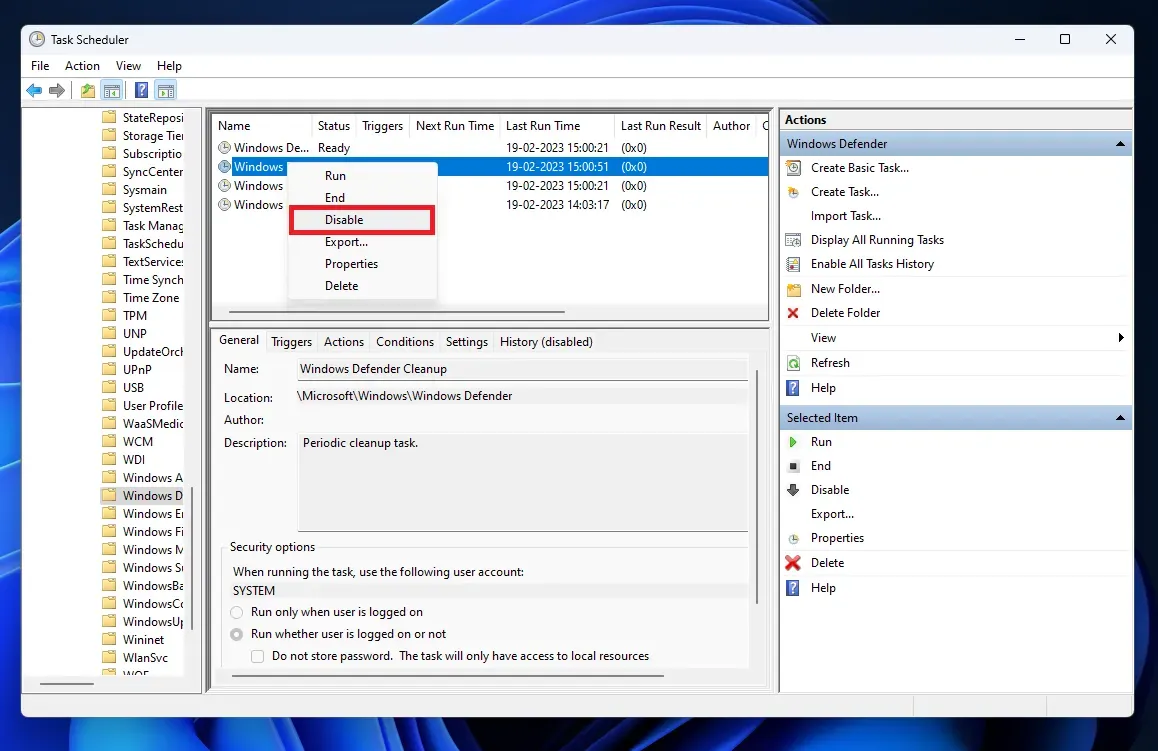
- Teraz naciśnij skrót klawiaturowy Windows + R. W otwartym oknie dialogowym Uruchom wpisz gpupdate /force i naciśnij Enter .
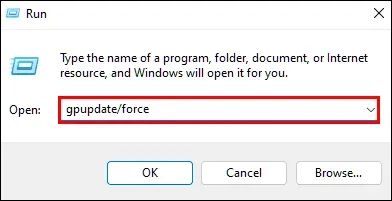
- Uruchom ponownie komputer, a usługa Windows Defender zostanie wyłączona.
Przez autorun
Innym sposobem wyłączenia programu antywirusowego w systemie Windows 11 jest automatyczne uruchamianie. Oto kroki w tym celu:
- Kliknij ten link , aby przejść do strony pobierania Autoruns . Kliknij „Pobierz Autoruns” i „Autorunsc”, aby pobrać go na swój komputer.
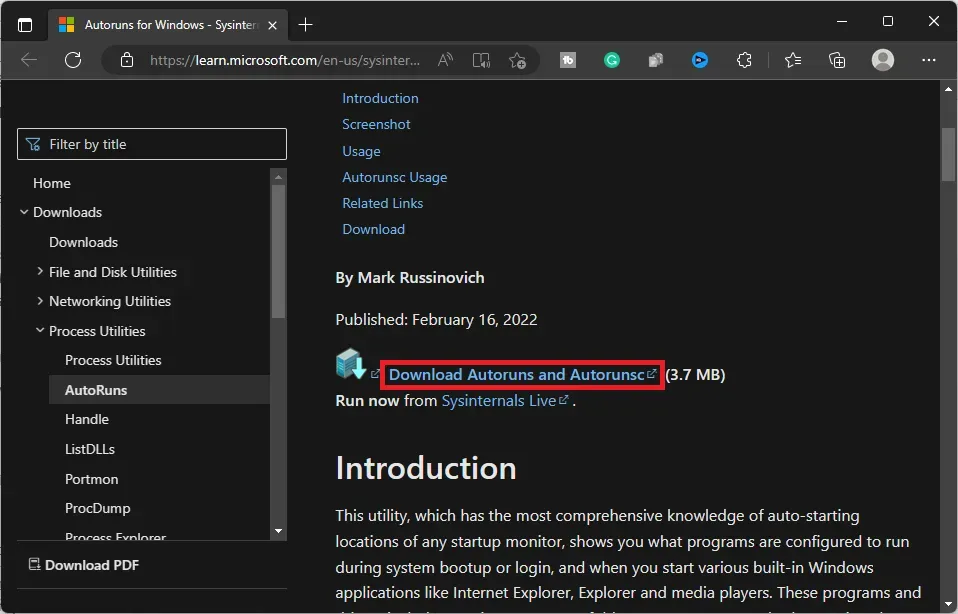
- Otwórz Eksploratora Windows na swoim komputerze i kliknij Pobrane na lewym pasku bocznym, aby przejść do folderu Pobrane . Stąd wyodrębnij plik ZIP Autoruns i skopiuj go na pulpit.
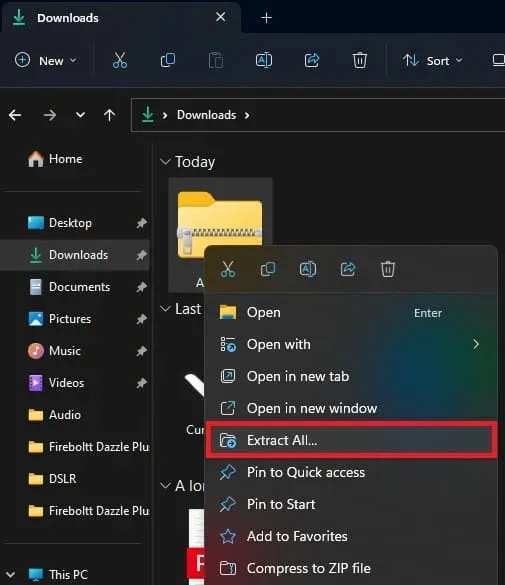
Notatka. Jeśli plik został pobrany do innej lokalizacji, przejdź do tej lokalizacji w Eksploratorze Windows.
- Kliknij ikonę Start na pasku zadań, wpisz Zabezpieczenia systemu Windows i naciśnij klawisz Enter , aby go otworzyć.
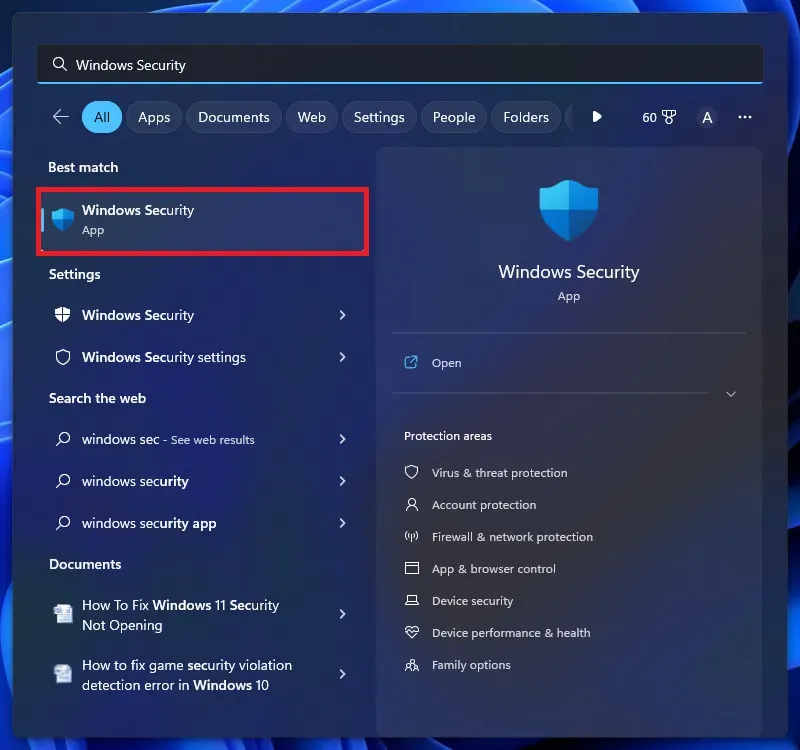
- Tutaj kliknij opcję Ochrona przed wirusami i zagrożeniami.
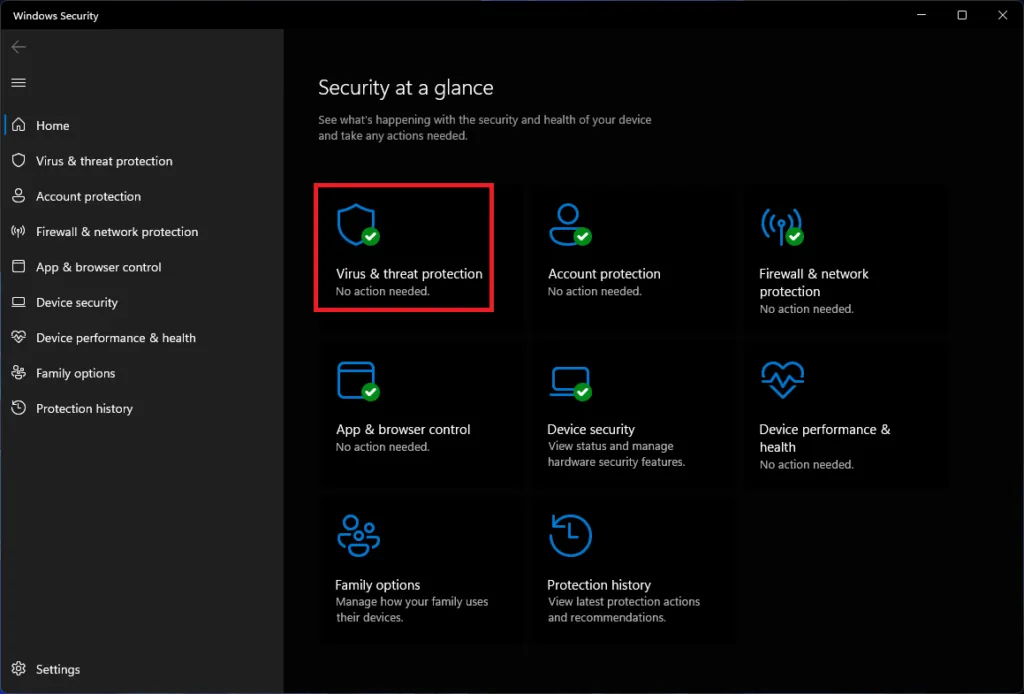
- Następnie kliknij „Zarządzaj ustawieniami”; znajdziesz tę opcję w ustawieniach ochrony przed wirusami i zagrożeniami.
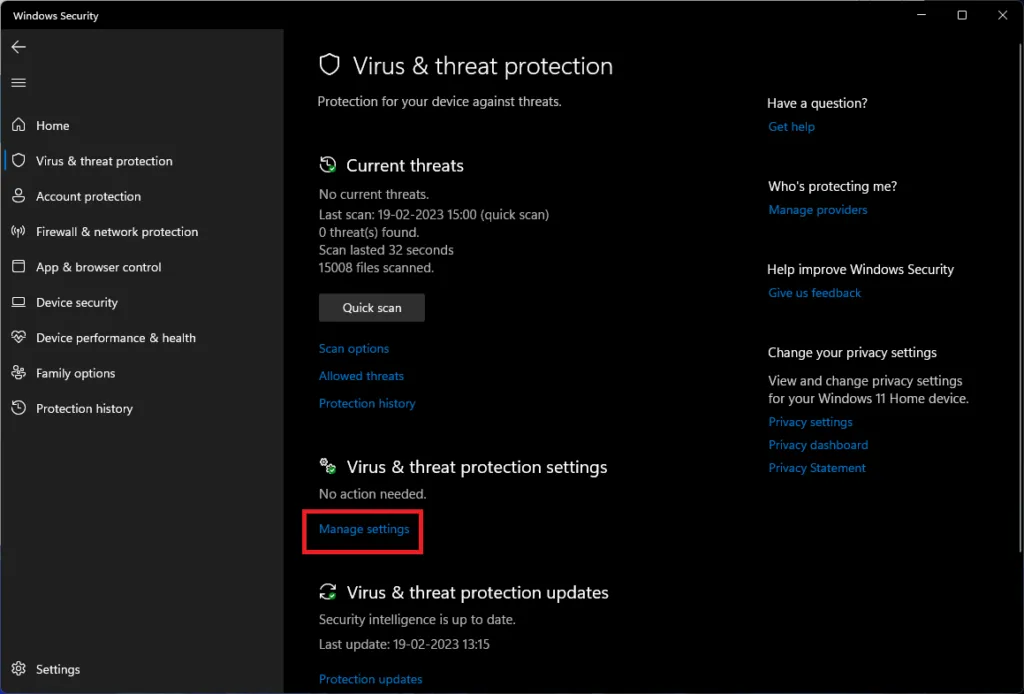
- Tutaj wyłącz przełącznik dla ochrony w czasie rzeczywistym i ochrony przed manipulacją.
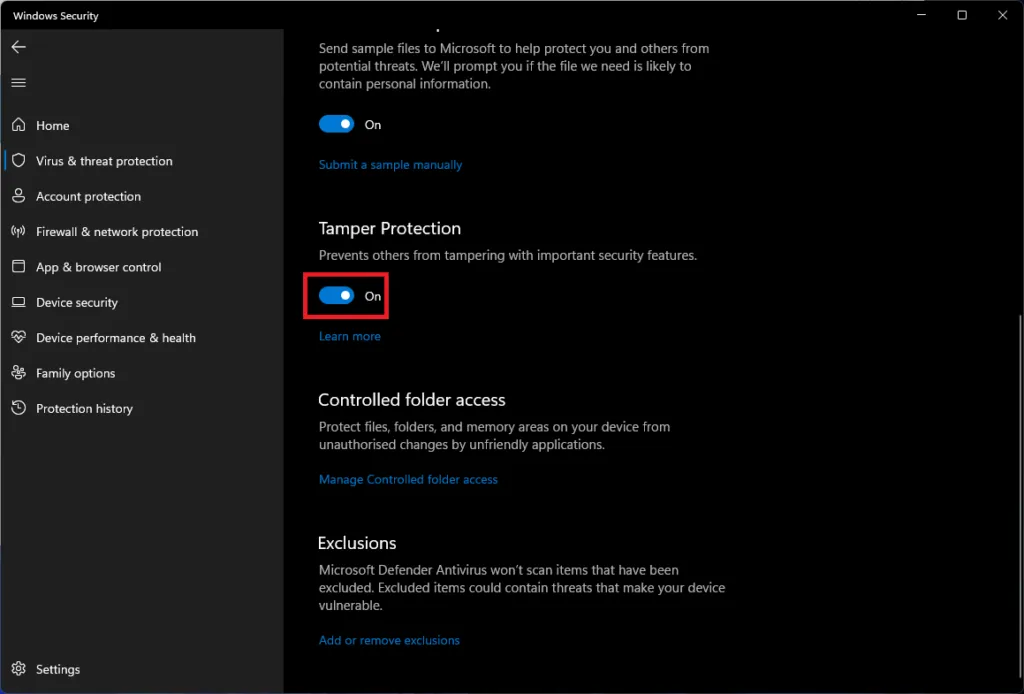
- Teraz otwórz okno dialogowe Uruchom na swoim komputerze. Tutaj wpisz msconfig i kliknij OK .
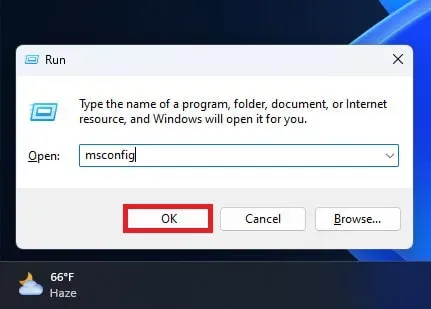
- W oknie Konfiguracja systemu przejdź do zakładki Boot .
- Tutaj zaznacz pole Bezpieczny rozruch , a następnie pod nim wybierz Minimalny .
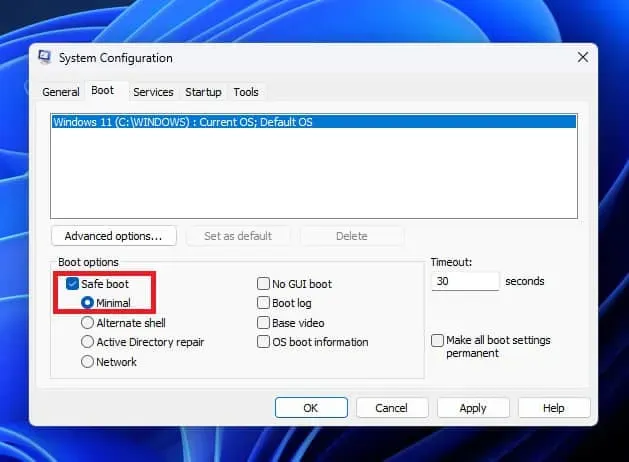
- Kliknij Zastosuj , a następnie OK, aby zapisać zmiany.
- Uruchom ponownie komputer, a komputer uruchomi się w trybie awaryjnym.
- Kliknij dwukrotnie folder Autoruns , aby go otworzyć. Kliknij dwukrotnie wyodrębniony plik Autoruns64 , aby go uruchomić.
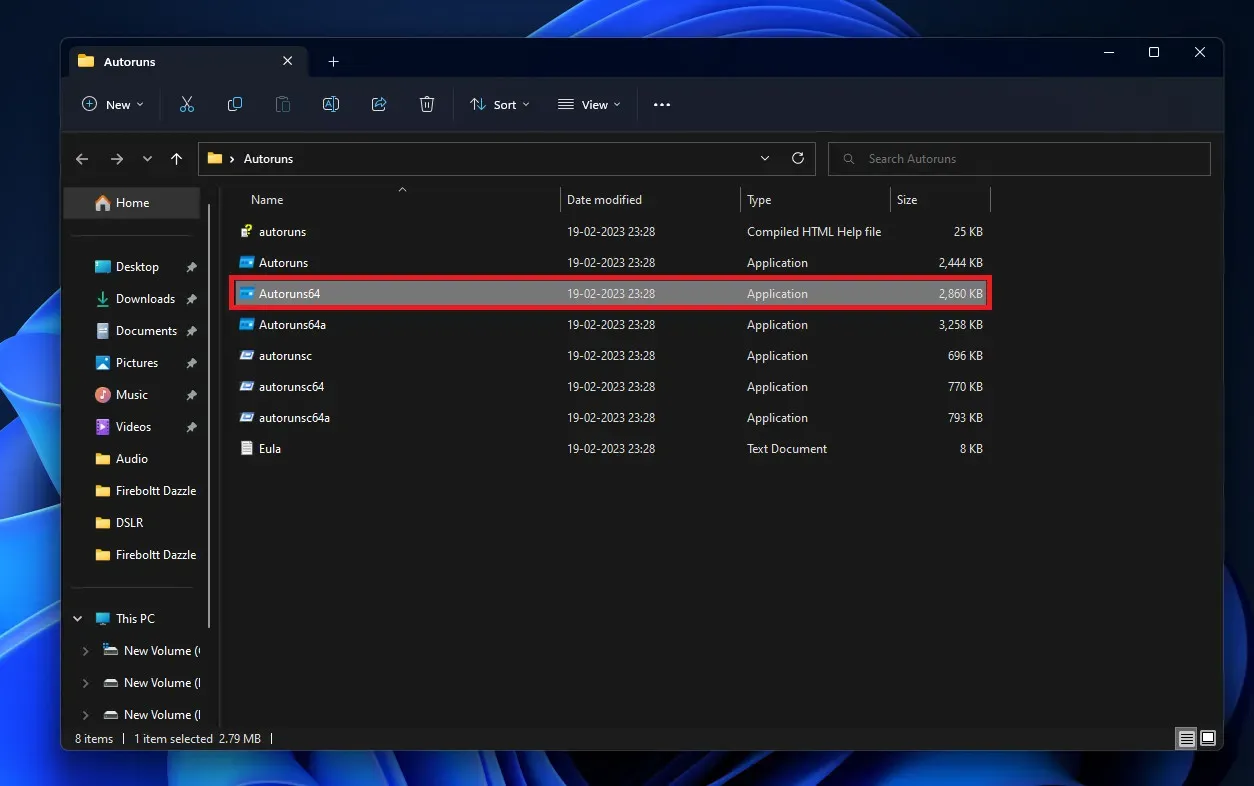
- Po uruchomieniu pliku otrzymasz umowę licencyjną; kliknij Zgadzam się , aby kontynuować.
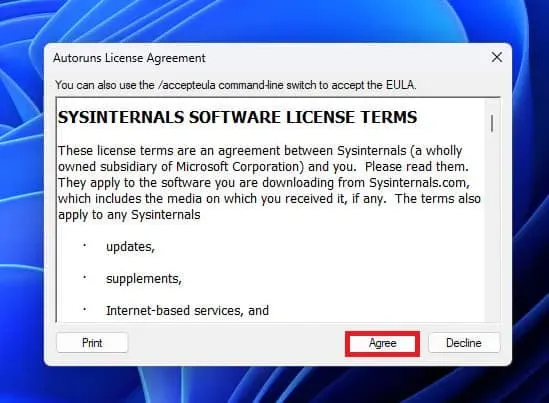
- Teraz przejdź do zakładki Usługi w oknie Autostart.
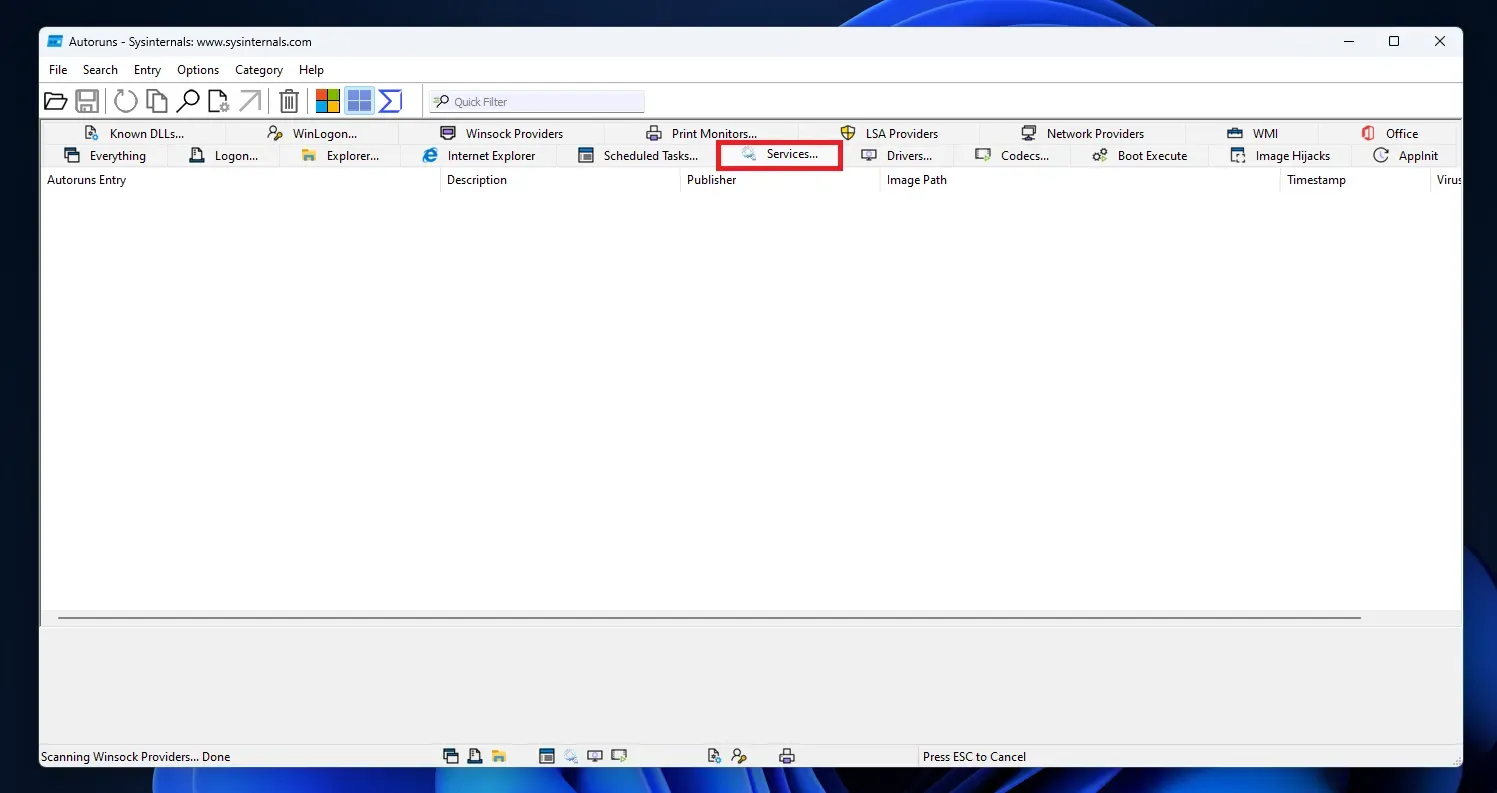
- Kliknij Opcje , a następnie odznacz opcję Ukryj wpisy systemu Windows. Spowoduje to wyświetlenie usług w Autoruns, jeśli są ukryte.
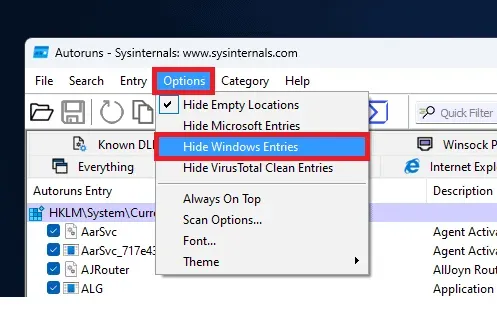
- Na liście usług usuń zaznaczenie pola z napisem WinDefend .
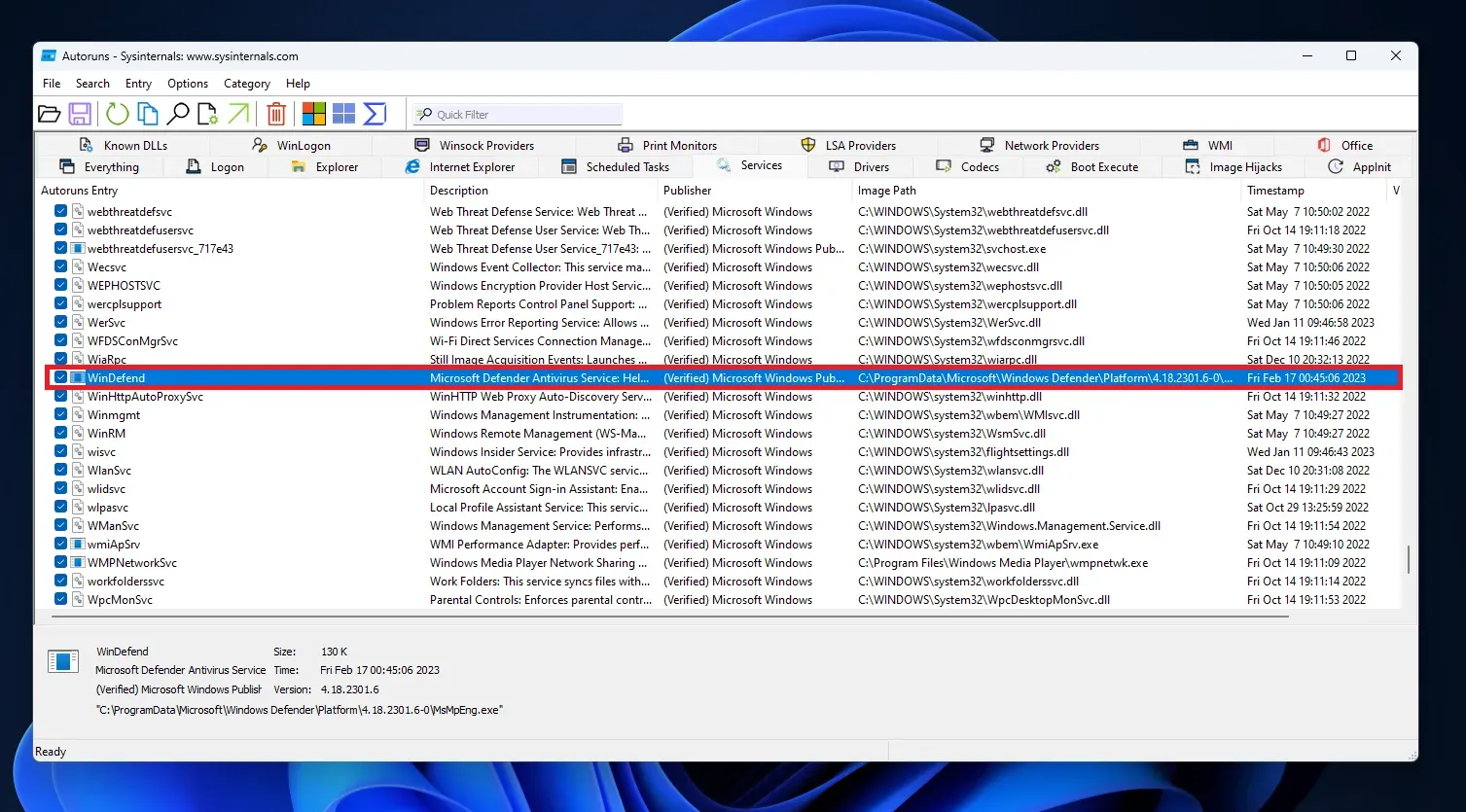
- Teraz otwórz „Konfiguracja systemu” na swoim komputerze.
- Tutaj, na karcie Ogólne, wybierz Normalne uruchamianie .
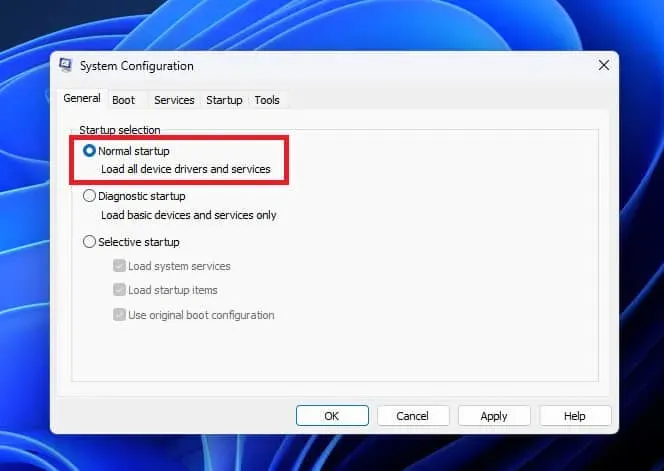
- Kliknij Zastosuj , a następnie OK, aby zapisać zmiany.
- Teraz uruchom ponownie komputer, aby uruchomić komputer w trybie awaryjnym.
- Windows Defender zostanie teraz wyłączony na twoim komputerze.
Wniosek
To były wszystkie sposoby na wyłączenie programu antywirusowego w systemie Windows 11. Po wyłączeniu programu antywirusowego na komputerze nie będzie on już chroniony przed wirusami, złośliwym oprogramowaniem i różnymi zagrożeniami internetowymi. Jeśli wyłączysz domyślny program antywirusowy, upewnij się, że na komputerze jest zainstalowany program antywirusowy innej firmy, który chroni przed cyberzagrożeniami.



Dodaj komentarz